Как включить, изменить и отключить уведомления на Mac
[ad_1]
Некоторые пользователи считают уведомления на Mac полезными, а другие — отвлекающими. Независимо от того, как вы относитесь к уведомлениям, их действительно легко включать, отключать и изменять на вашем Mac.
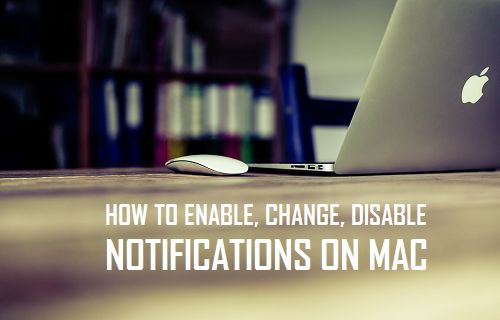
Центр уведомлений на Mac
Центр уведомлений на Mac информирует вас о том, что происходит на вашем Mac и в других точках мира, отображая оповещения, баннеры и уведомления со значками из приложений, которые вы используете на своем Mac.
По умолчанию для большинства приложений на Mac установлен стиль уведомлений «Баннеры». Однако вы можете изменить стиль уведомлений на «Предупреждения» или полностью отключить уведомления для приложений, от которых вы не особенно заинтересованы.
К сожалению, на Mac нет глобальной настройки уведомлений. Следовательно, нет возможности отключить или изменить стиль уведомлений для всех приложений сразу на вашем Mac.
Однако вы можете сосредоточиться на определенных активных приложениях, которые довольно часто беспокоят вас с помощью предупреждений или баннеров, и изменить их поведение при уведомлении или полностью отключить уведомления от таких активных приложений.
Включение или отключение уведомлений на Mac
Получение уведомлений из почты или приложения сообщений, когда вы пытаетесь сосредоточиться на работе и пытаетесь что-то сделать, может действительно отвлекать. В такие загруженные периоды вы можете отключить приложение Почта, отключив уведомления для этого приложения на своем Mac.
1. Нажать на яблоко в верхней строке меню на вашем Mac, а затем нажмите на Системные настройки… в раскрывающемся меню.

2. На экране «Системные настройки» нажмите Уведомления.
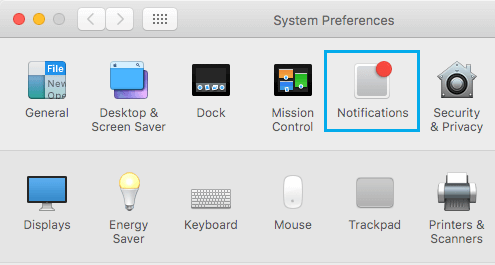
3. На экране уведомлений сначала щелкните значок Приложение для которых вы хотите включить или отключить уведомления (см. изображение ниже)
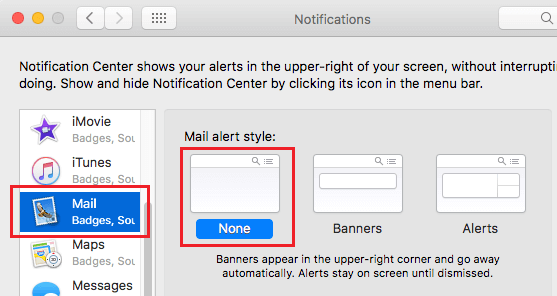
4. Чтобы отключить уведомления для выбранного приложения, установите для стиля предупреждений значение Никто (См. Изображение выше).
5. Когда вы чувствуете необходимость включить уведомления на Mac, измените Стиль оповещения с Нет на любой Оповещения или Баннеры.
Изменить стиль уведомлений на Mac
Mac предлагает уведомления в виде предупреждений и баннеров. Основное различие между этими двумя типами заключается в том, что баннеры появляются в правом верхнем углу экрана и автоматически исчезают, в то время как оповещения остаются в центре уведомлений и остаются на экране вашего Mac, пока они не будут закрыты вручную, нажав на них.
Это означает, что вам лучше установить стиль уведомлений на Оповещения, если вы хотите убедиться, что вы не пропустите никаких уведомлений для определенного приложения на вашем Mac.
1. Нажать на яблоко в верхней строке меню на вашем Mac, а затем нажмите на Системные настройки… в раскрывающемся меню.

2. На экране «Системные настройки» нажмите Уведомления.
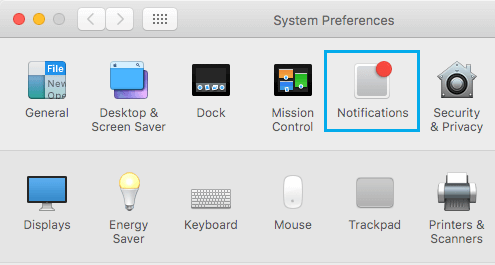
3. На экране уведомлений сначала щелкните значок Приложение для которого вы хотите изменить стиль уведомления и установить стиль уведомления на Баннеры, в случае, если вы хотите, чтобы уведомления появлялись на Mac и исчезали сами по себе, без необходимости обращать на них внимание.
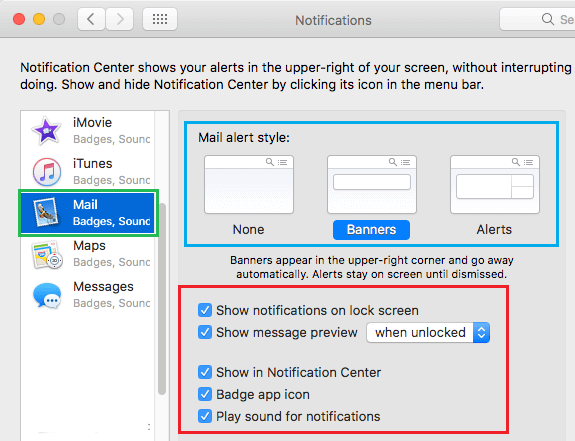
Вы можете установить стиль уведомлений на Оповещения когда вы хотите убедиться, что вы не пропустите никаких уведомлений от определенного приложения на вашем Mac.
Как видно из приведенного выше снимка экрана, вы также можете включить или отключить уведомления на экране блокировки вашего Mac, а также выбрать, должно ли уведомление на экране блокировки отображать предварительный просмотр сообщения.
- Как изменить место загрузки файла Safari на Mac
[ad_2]
